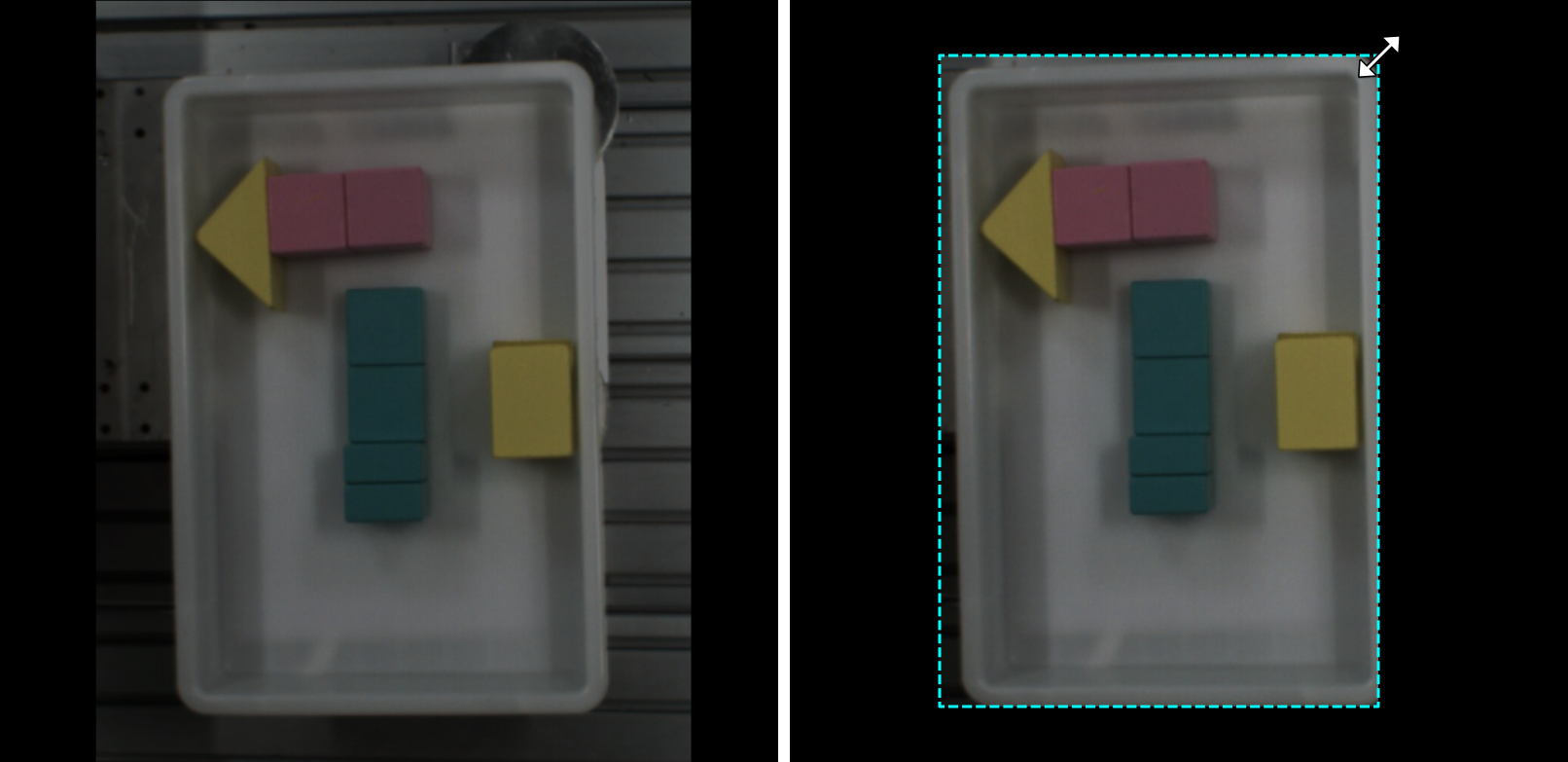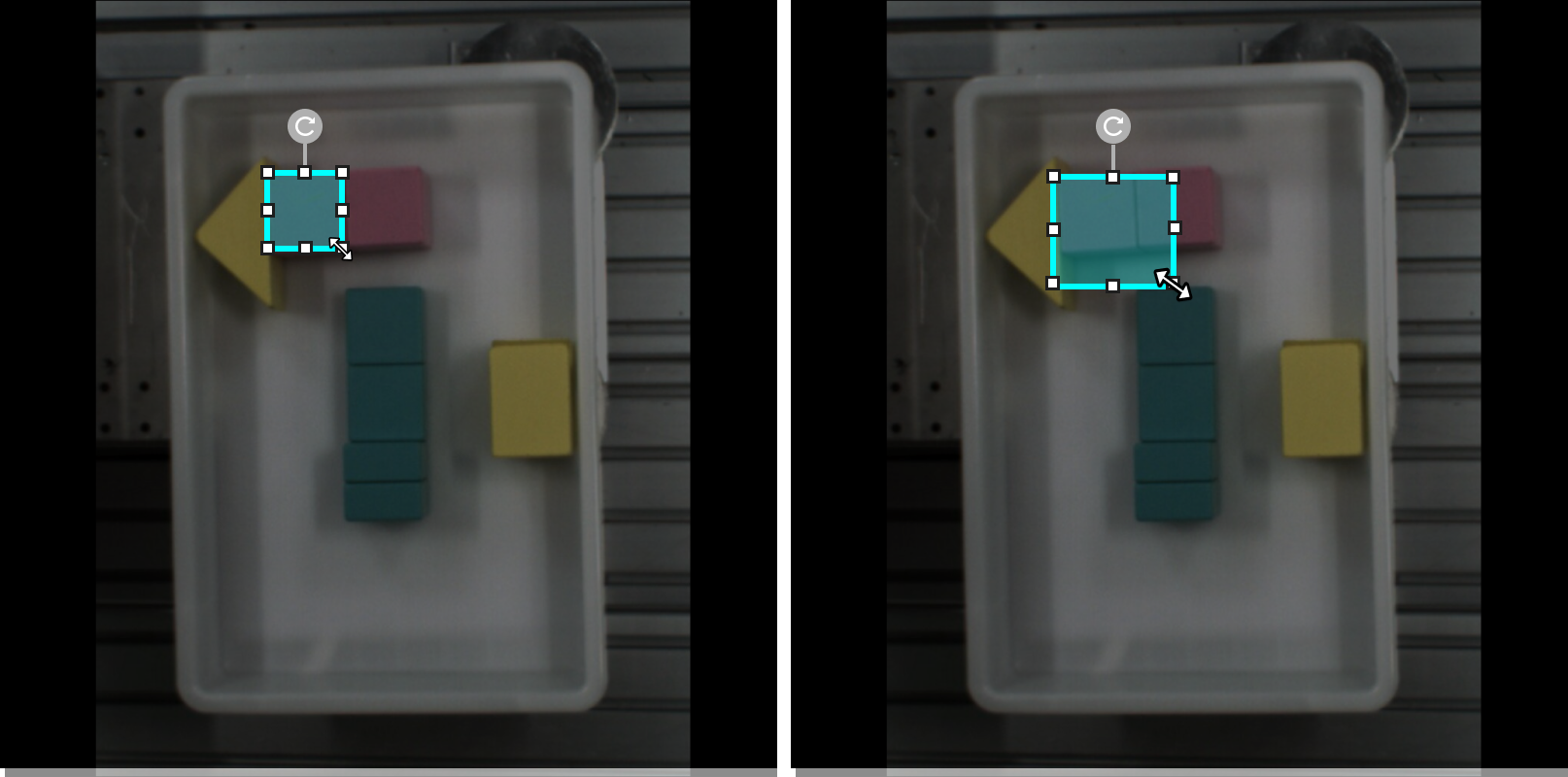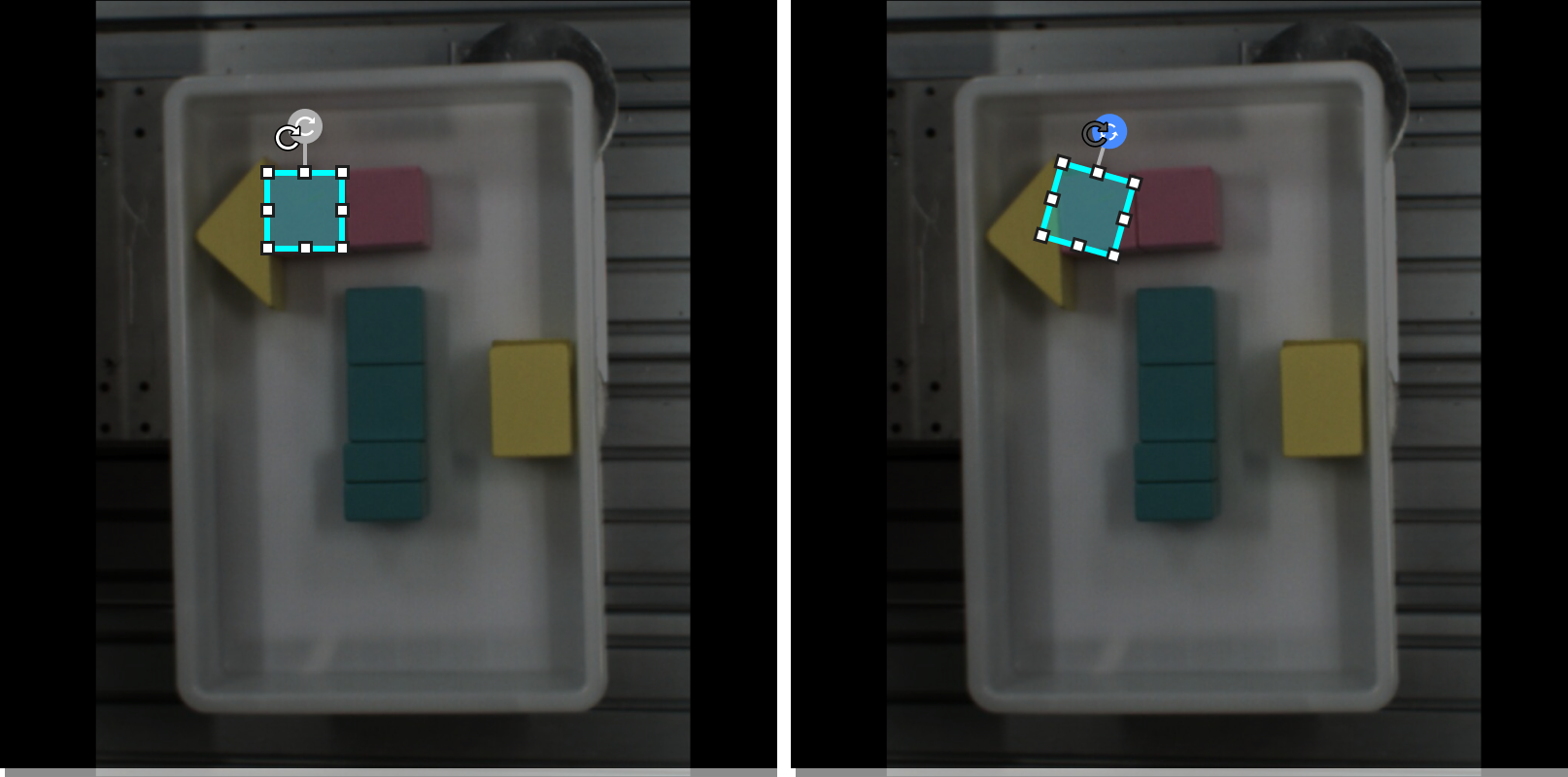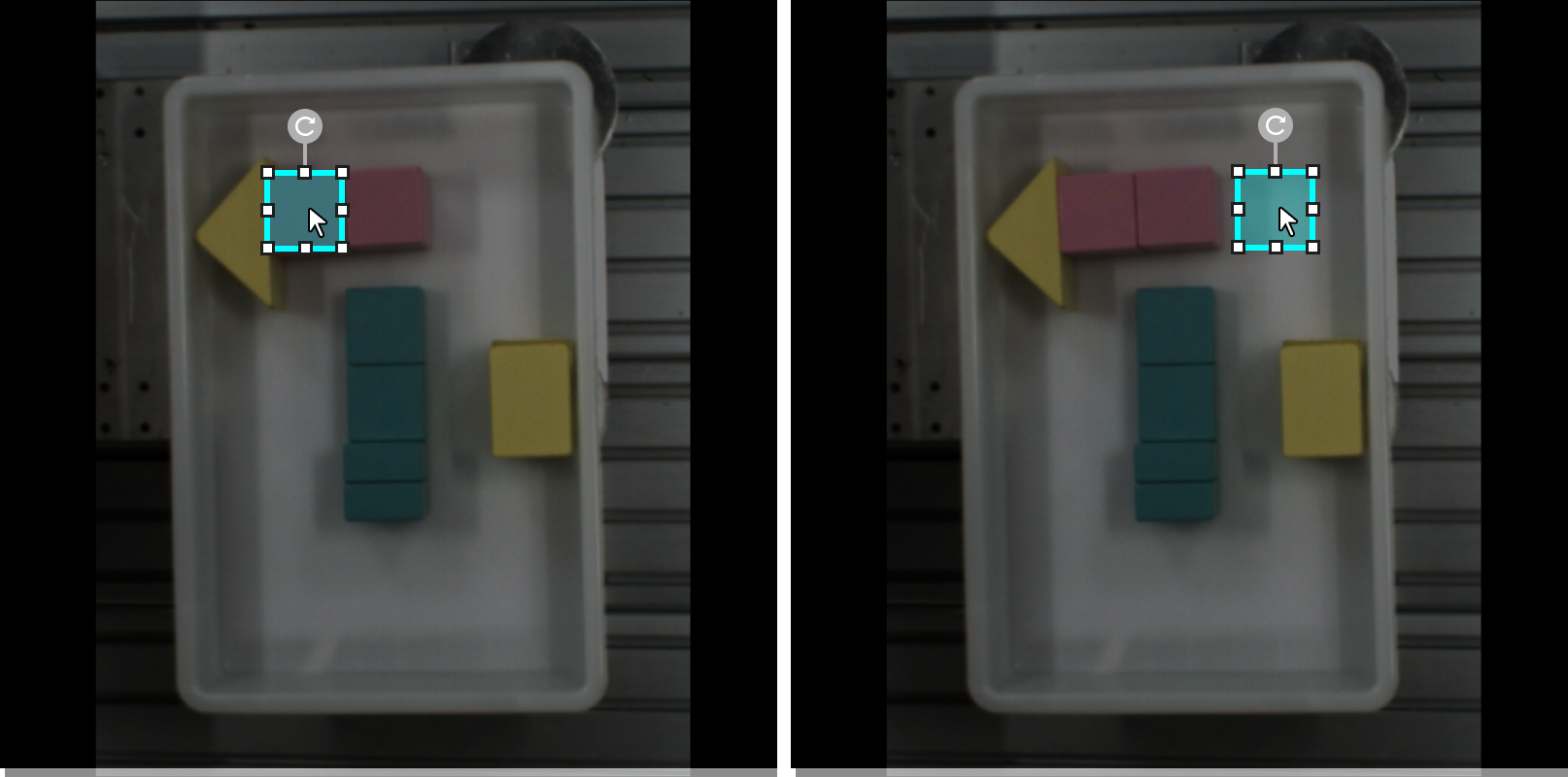标注工具介绍
使用标注工具对图像中的目标进行标注,提供深度学习训练所需的信息。
软件内置以下标注工具,请根据实际情况选用。
| 使用标注工具前,请根据当前项目需求,创建对应类别的标注。 |
多边形工具
通过增加锚点绘制多边形标注,适用于形状复杂的工件。
-
单击
 (快捷键 P)。
(快捷键 P)。 -
在标注区鼠标左键单击第一个位置(锚点),然后继续单击第二个位置,依次单击进行绘制,最后单击右键完成绘制。(至少需要三个锚点)
-
若创建了多个标注类别,需选择标注类别对应的颜色。
标注完成后,使用选择工具选中标注后,可通过以下方式对标注进行调整。
-
鼠标左键单击标注边缘可增加锚点;
-
鼠标右键单击标注可删除锚点;
-
长按鼠标左键并向任意方向拖拽锚点可修改标注形状;
椭圆工具
通过增加锚点绘制椭圆形标注,适用于椭圆形工件。
-
右键单击
 后单击
后单击  (快捷键 L)。
(快捷键 L)。 -
在标注区鼠标左键单击第一个位置(锚点),然后继续单击,椭圆形标注最少需要五个锚点。
-
若创建了多个标注类别,需选择标注类别对应的颜色。
标注完成后,使用选择工具选中标注后,长按鼠标左键并向任意方向拖拽锚点可修改标注形状。
智能标注工具
“智能标注工具”可用于自动选择图像中的对象。
当图像中多个物体颜色差异较大且散乱放置时,可以使用“智能标注工具”对图像中物体进行智能化标注。
-
单击
 (快捷键 M)。
(快捷键 M)。 -
在标注界面中移动指针,然后单击要标注的对象。
-
若未完全覆盖对象,单击未覆盖的部分,增加标注区域。
-
若覆盖了对象以外的区域,右键单击此区域,减少标注区域
-
-
单击标注界面左上角的应用,完成标注。
|
印章工具
“印章工具”可以将已有标注设为模板。设置完成后,可以使用该模板快速标注轮廓及姿态相同的物体。
该工具适用于图像中有多个摆放整齐的同类别物体的场景,可以提高标注效率。
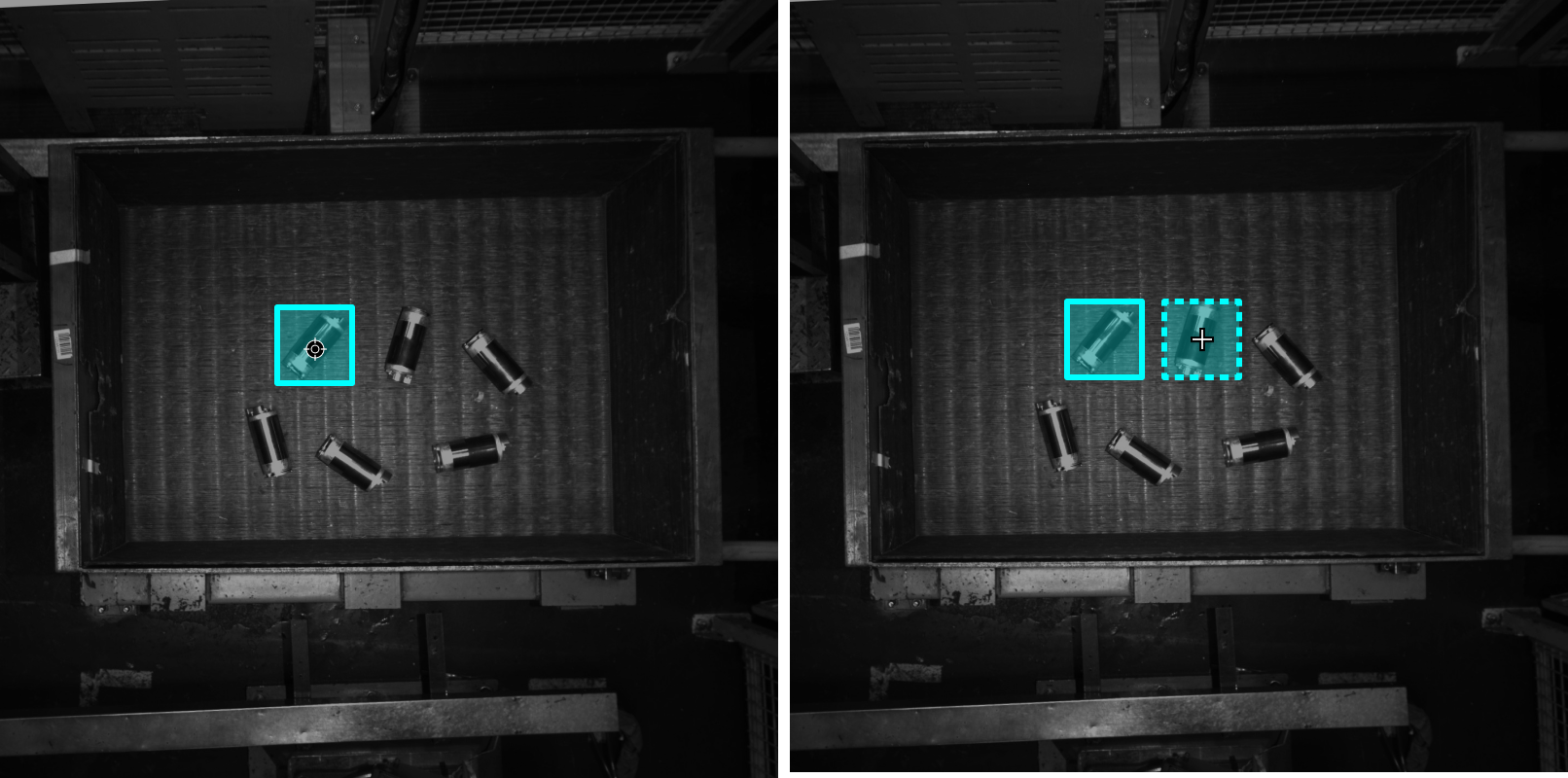
-
单击
 (快捷键 C)。
(快捷键 C)。 -
在标注界面中单击需要作为模板的标注。
-
移动模板到标注对象,调整模板角度使其贴合标注对象后单击。
-
粗调:按住 Shift 并滑动鼠标滚轮。
-
微调:调整“旋转角度“参数。
-
| 在标注过程中,按 Ctrl 键单击标注,或单击更换印章后单击标注可切换模板。 |